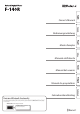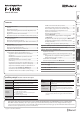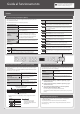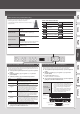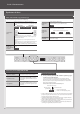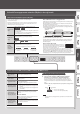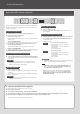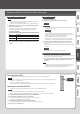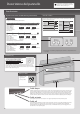User Manual
Selezione dei toni (pulsanti [Piano] [Other])
Usare un Suono diverso per ogni mano (pulsante [Split])
Dividendo la tastiera in due parti, a ciascuna delle due mani è possibile assegnare
un tono diverso.
Questo tipo di funzione è denominata "Split Play" e il punto di divisione tra le due
parti di tastiera è detto "Split Point".
Attivazione della funzione split
Premere il pulsante [Split] in modo che si
accenda.
Modica del
punto di split della tastiera
Tenere premuto il pulsante [Split] e
premere la nota che si desidera far
diventare punto di split.
Selezione del tono per la mano
destra
La procedura è identica a quella descritta
in "Selezione dei toni".
Selezione del tono per la mano
sinistra
Tenere premuto il pulsante [Split] e utilizza-
re la procedura descritta in "Selezione
dei toni".
B1 B6
Tono mano sinistra Tono mano destra
Intervallo per il quale è possibile
specicare il punto di split
Punto di split all'accensione: F#3
* Il punto di split è la nota più alta per il tono assegnato alla mano
sinistra.
Schermo
(esempio)
Nota
F 3
F 3
A 4
A 4
C 4
C4
PROMEMORIA
Per le modalità Song (p. 4)
e Rhythm (p. 5) è possibile
specicare due impostazioni di
Split separate.
Sovrapposizione di due toni (Dual Play)
È possibile riprodurre due toni dierenti per ogni nota suonata sulla tastiera. Questo
tipo di funzione prende il nome di "Dual Play".
Attivazione della funzione
Dual Play
Tenere premuto il pulsante [Piano] e premere il
pulsante [Other].
Disattivazione della
funzione Dual Play
Premere il pulsante [Piano] o il pulsante [Other].
Selezione dei toni
Selezionare i toni per il pulsante [Piano] e per
il pulsante [Other] prima di attivare la funzione
Dual.
1. Premere il pulsante [Piano], e utilizzare i pulsanti [-] [+] per
selezionare un tono.
2. Premere il pulsante [Other], e utilizzare i pulsanti [-] [+] per
selezionare un tono.
3. Tenere premuto il pulsante [Piano] e premere il pulsante
[Other] per attivare la funzione Dual.
I toni 1 e 2 vengono ora riprodotti simultaneamente.
Per disattivare la funzione Dual, premere il pulsante [Piano] o il pulsante
[Other].
Guida al funzionamento
Suonare
Questo pianoforte digitale consente di scegliere tra diversi toni (suoni), oltre a una
serie di altri timbri strumentali.
È possibile selezionare un tono e modicarlo a piacimento.
Selezione di un tono di
pianoforte
Premere il pulsante [Piano].
Selezione di altri toni Premere il pulsante [Other].
Selezione di altri toni
Premere i pulsanti [Piano] o [Other], quindi
premere i pulsanti [-] [+].
Regolazione dell'eetto di
ambiente
(Ambience)
Tenere premuto [Piano] e premere i pulsanti [-] [+].
* Se si stanno utilizzando le cue e l'eetto
Headphones 3D Ambience (p. 11) è impostato
su "On", il controllo ha luogo per la profondità
dell'eetto Headphones 3D Ambience.
Regolazione della
brillantezza del suono
(Brilliance)
Tenere premuto [Other] e premere i pulsanti [-] [+].
Pulsante [Piano]
Scher-
mo
Spiegazione
1
Concert Piano
Suono di uno splendido pianoforte a coda da concerto. È il suono di
pianoforte per eccellenza, utilizzabile per qualsiasi genere musicale.
Scher-
mo
Spiegazione
2
Ballade Piano
Suono di pianoforte a coda dal timbro morbido, ideale per i brani lenti.
3
Bright Piano
Suono di pianoforte a coda dal timbro brillante, consigliato per farlo risaltare
in un ensemble di strumenti.
4
Magical Piano
Suono avvolgente che include timbro di pianoforte e campane synth.
5
Piano+Strings
Suono di pianoforte da concerto con archi sovrapposti.
6
Piano+Pad
Suono di pianoforte da concerto con pad sovrapposto.
7
Piano+Choir
Suono di pianoforte da concerto con coro sovrapposto.
8
Rock Piano
Robusto suono di pianoforte, ideale per il genere boogie-woogie.
g
Ragtime Piano
Suono di pianoforte honky-tonk, ideale per il genere ragtime.
10
Harpsichord
Tipo di strumento utilizzato molto nella musica barocca, dal suono delicato.
11
Coupled 8+4
Suono di clavicembalo con sovrapposizione dello stesso timbro un'ottava
sopra.
Le impostazioni contraddistinte da questa
icona possono essere salvate in memoria
con la funzione Memory Backup (p. 11).
Modica della chiave (Transpose)
La funzione Transpose permette di trasporre l'intonazione della tastiera con
incrementi di semitono.
Ciò permette di suonare un brano musicale in una chiave dierente.
Per informazioni, consultare la sezione "Trasposizione della tastiera o del brano
(Transpose)" (p. 11).
2